윈도우 컴퓨터를 장시간 대기 모드로 두게 되면 설정에 따라 잠금 화면으로 전환이 되는데 잠금 상태의 배경화면을 추천 이미지가 아닌 특정 사진을 지정하여 배경으로 사용할 수 있습니다.
잠금 화면 배경 변경하는 방법
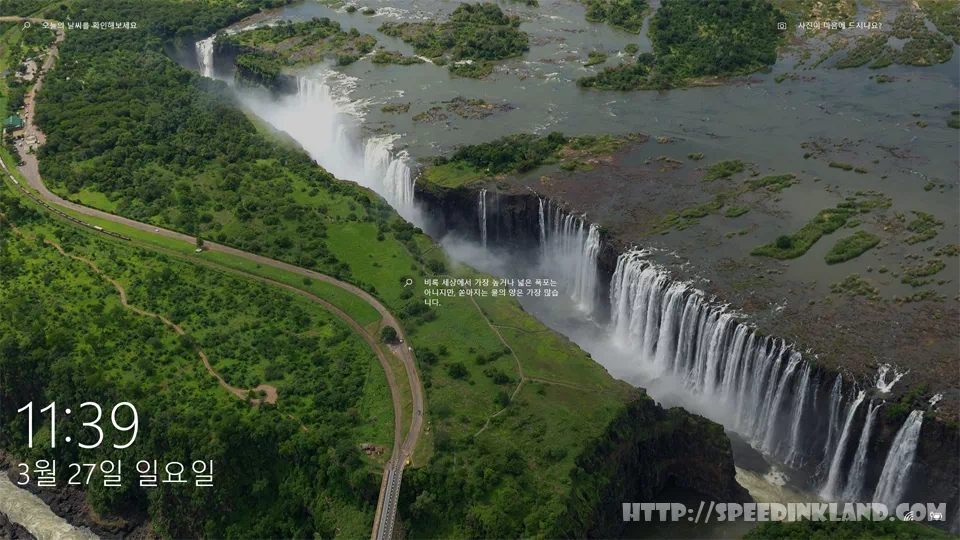
잠금 상태의 추천된 이미지가 배경으로 사용되는데 랜덤 이미지가 아닌 특정 이미지를 설정에서 지정하여 사용할 수 있습니다.
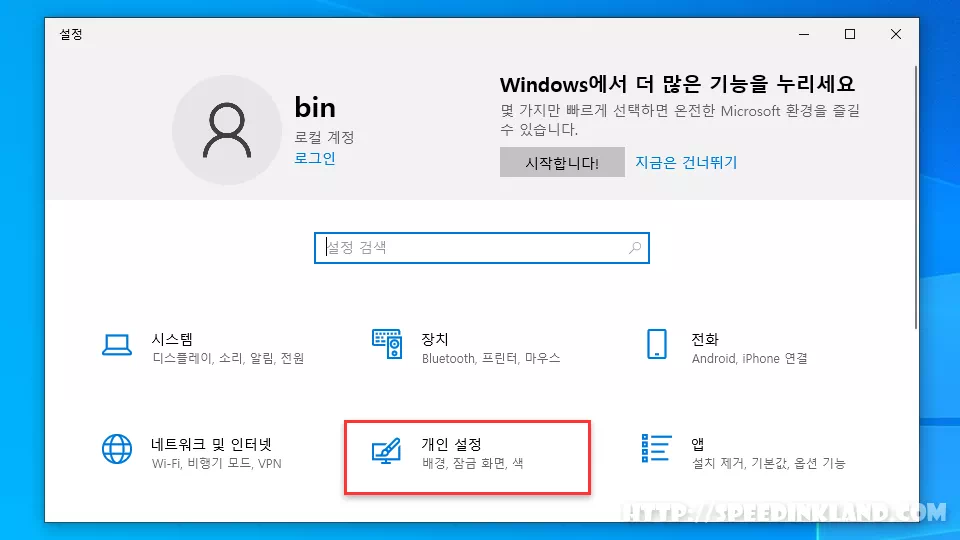
단축키 ‘WIN + I‘키를 이용해 윈도 설정을 불러와서 ‘개인 설정‘을 선택합니다.
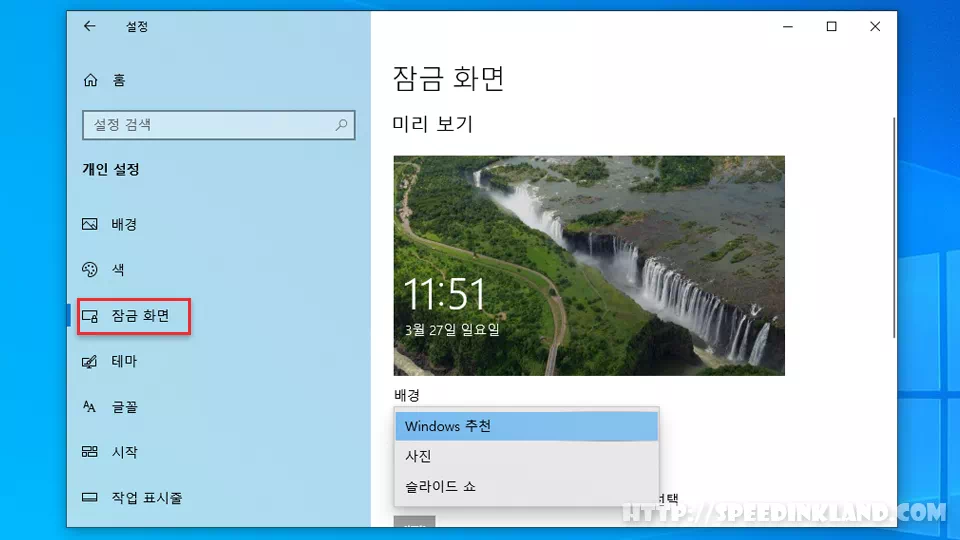
개인 설정 왼쪽 목록에서 ‘잠금 화면‘을 선택하고 오른쪽에서 배경에서 ‘Windows 추천’으로 되어있는 설정을 ‘사진‘ 또는 ‘슬라이드 쇼’로 변경하면 지정 이미지를 설정할 수 있습니다.
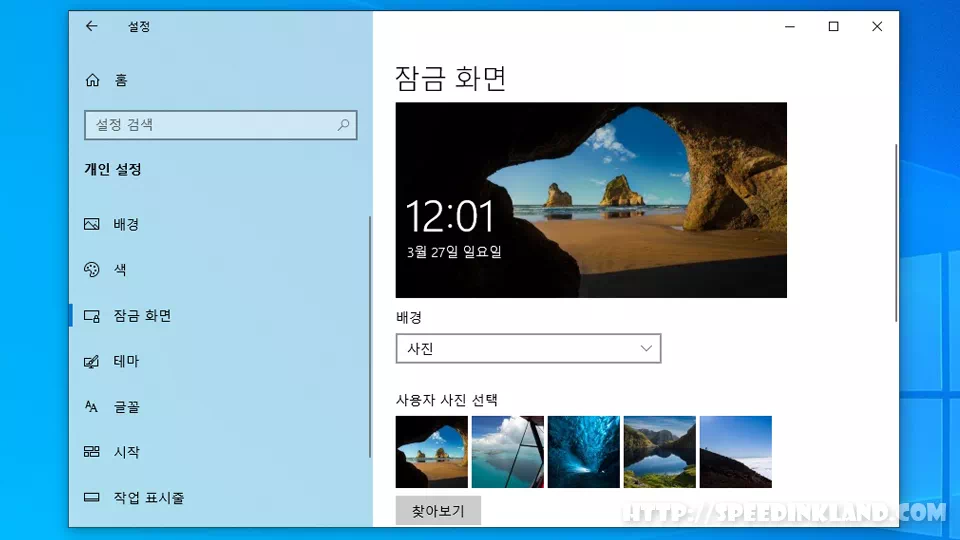
사진을 선택하면 윈도우 10에서 기본 제공하는 사진들을 사용해도 되고 보유하고 있는 특정 이미지를 사용할 수도 있습니다.
스크롤을 아래로 내리면 로그인 배경과 함께 사용할 것인지를 설정할 수 있는데 기능을 끄면 로그인은 배경 이미지가 아닌 단색이 적용됩니다.

모니터가 꺼진 컴퓨터를 깨우면 개인 사진이 적용된 잠금화면 및 로그인 배경을 볼 수 있습니다.
윈도우 10 비번 입력 없이 자동으로 로그인하는 방법
윈도우 10을 비밀번호를 입력하지 않아도 자동으로 로그인되도록 설정하는 방법입니다.